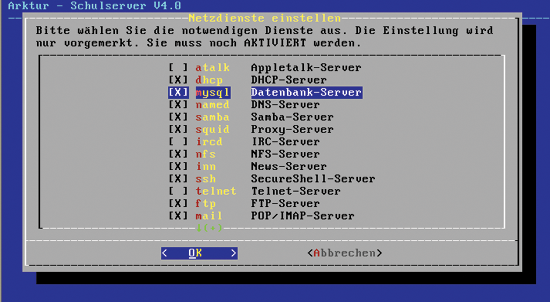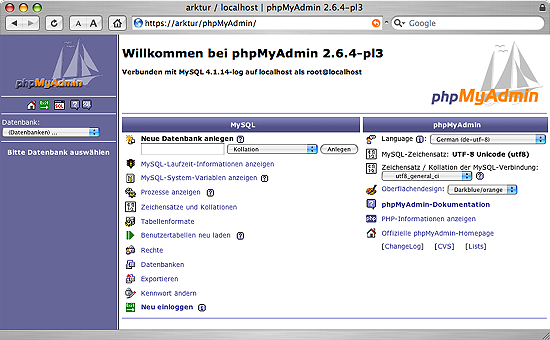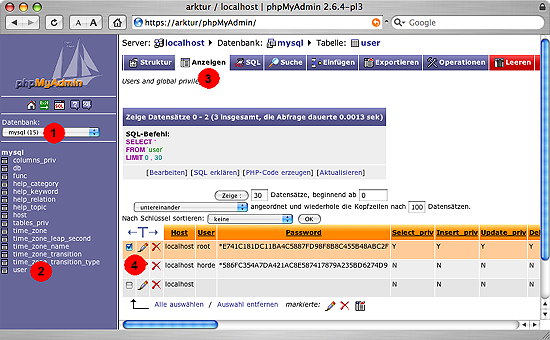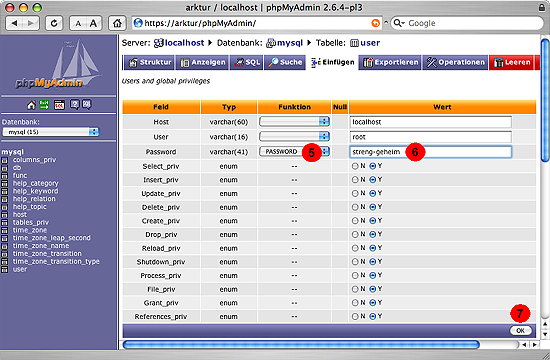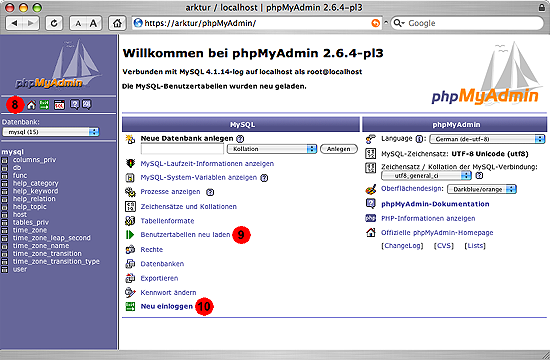Administratorhandbuch:MySQL: Unterschied zwischen den Versionen
Keine Bearbeitungszusammenfassung |
K Layout |
||
| Zeile 3: | Zeile 3: | ||
== MySQL == | == MySQL == | ||
Der MySQL-Server ist mittlerweile ein ausgewachsener SQL-Server. Umfangreiche Informationen zu MySQL erhalten Sie unter anderem in der Wikipedia, darüber hinaus zahlreiche weiterführende Verweise. http://de.wikipedia.org/wiki/Mysql | Der MySQL-Server ist mittlerweile ein ausgewachsener SQL-Server. Umfangreiche Informationen zu MySQL erhalten Sie unter anderem in der Wikipedia, darüber hinaus zahlreiche weiterführende Verweise. http://de.wikipedia.org/wiki/Mysql | ||
=== MySQL einschalten === | === MySQL einschalten === | ||
Bei der Erstinstallation des Arktur-Schulservers wird MySQL bereits vorinstalliert, bleibt aber ausgeschaltet. | Bei der Erstinstallation des Arktur-Schulservers wird MySQL bereits vorinstalliert, bleibt aber ausgeschaltet. | ||
| Zeile 18: | Zeile 17: | ||
: | : | ||
: | : | ||
:''Abbildung | :''Abbildung: MySQL - Datenbank-Server aktivieren'' | ||
| Zeile 33: | Zeile 32: | ||
: | : | ||
: | : | ||
:''Abbildung | :''Abbildung: MySQL - Webadministration mit phpMyAdmin'' | ||
| Zeile 44: | Zeile 43: | ||
: | : | ||
: | : | ||
:''Abbildung | :''Abbildung: MySQL - Fehleranzeige, wenn der Dienst noch nicht gestartet ist'' | ||
| Zeile 69: | Zeile 68: | ||
: | : | ||
: | : | ||
:''Abbildung | :''Abbildung: MySQL - Benutzer root in der Datenbank mysql bearbeiten'' | ||
| Zeile 79: | Zeile 78: | ||
: | : | ||
: | : | ||
:''Abbildung | :''Abbildung: MySQL - Passwort für den Benutzer root ändern'' | ||
| Zeile 89: | Zeile 88: | ||
: | : | ||
: | : | ||
:''Abbildung | :''Abbildung: MySQL - Benutzertabellen neu laden'' | ||
---- | |||
<div align="right">[[Administratorhandbuch|zurück]] | [[Hauptseite]]</div> | |||
Version vom 1. August 2005, 06:58 Uhr
| Diese Seite sollte nochmals überarbeitet werden. Eine Begründung befindet sich in der Regel unter Diskussion (oben). |
MySQL
Der MySQL-Server ist mittlerweile ein ausgewachsener SQL-Server. Umfangreiche Informationen zu MySQL erhalten Sie unter anderem in der Wikipedia, darüber hinaus zahlreiche weiterführende Verweise. http://de.wikipedia.org/wiki/Mysql
MySQL einschalten
Bei der Erstinstallation des Arktur-Schulservers wird MySQL bereits vorinstalliert, bleibt aber ausgeschaltet.
Als sysadm können Sie den MySQL-Server jederzeit einschalten. Im Menü System verwalten finden Sie den Unterpunkt Dienste, wo Sie der Wahl an der richtigen Stelle den Datenbank-Server als Dienst starten können. Weitere Angaben zu den Diensten finden Sie auch unter Dienste einrichten.
- Abbildung: MySQL - Datenbank-Server aktivieren
Administration
Sie können MySQL per Weboberfläche sehr einfach administrieren. Rufen Sie dazu im Webbrowser einer beliebigen Arbeitsstation in Netzwerk den folgenden Link auf
https://arktur/phpMyAdmin/
Geben Sie im Eingabefenster als Nutzername root und als Passwort arktur ein. Dieses Passwort sollten Sie aber unbedingt ganz schnell ändern...
- Abbildung: MySQL - Webadministration mit phpMyAdmin
Fehlermeldungen beim Erstaufruf
Sollten Sie vergessen haben, MySQL vor dem Aufruf von phpMyAdmin zu starten, so erhalten Sie wahrscheinlich die folgende Fehlermeldung.
- Abbildung: MySQL - Fehleranzeige, wenn der Dienst noch nicht gestartet ist
Leider ist in der aktuellen Version der Installation von phpMyAdmin die Konfigurationsdatei nicht ganz in Ordnung. Die Datei /usr/www/phpMyAdmin/config.inc.php muss an zwei Stellen geändert werden, damit phpMyAdmin funktioniert. Öffnen Sie dazu die Datei mit einem Texteditor und passen Sie die angezeigten Zeilen entsprechend an. In zukünftigen Versionen des Arktur_Schulservers wird diese Konfiguration sicherlich bereits erledigt sein.
In Zeile 56 muss der vollständige Aufrufpfad von phpMyAdmin eingetragen werden
$cfg['PmaAbsoluteUri'] = 'https://arktur/phpMyAdmin/';
In Zeile 84 muss die Autentifizierungsmethode geändert werden
$cfg['Servers'][$i]['auth_type'] = 'http'; // Authentication method (config, http or cookie based)
Ändern des Administrator-Passwortes
Wie Sie bereits feststellen konnten, kann man von jeder Arbeitsstation im Netzwerk aus die Administrationsoberfläche phpMyAdmin aufrufen, wenn man das voreingestellte Passwort kennt. Dies ist natürlich nach der Erstinstallation bei allen Installationen des Arktur-Schulservers gleich.
Wählen Sie dazu die Datenbank mysql (1) und danach den Punkt user (2). Lassen Sie jetzt die angelegten User anzeigen (3). Markieren Sie den Benutzer root (4) und wechseln Sie mit dem Stift (4) in den Bearbeitungsmodus.
- Abbildung: MySQL - Benutzer root in der Datenbank mysql bearbeiten
Im Bearbeitungsmodus wählen Sie für das Feld Passwort die Funktion (5) und einen neuen Text (6). Danach speichern Sie Ihre Änderung mit OK (7).
- Abbildung: MySQL - Passwort für den Benutzer root ändern
Zum Abschluss wechseln Sie mit dem Haus (8) auf die Startseite von phpMyAdmin, führen den Befehl Benutzertabellen neu laden (9) aus und testen abschließend mit Neu einloggen (10) die Veränderung. Sie sollten sich mit dem neuen Passwort anmelden können und sind jetzt fertig. Sie haben erfolgreich das Administrator-Passwort für die Datenbank MySQL geändert. Die Linux-Passworte für die Benutzer root oder sysadm sind von der Änderung natürlich nicht betroffen.
- Abbildung: MySQL - Benutzertabellen neu laden